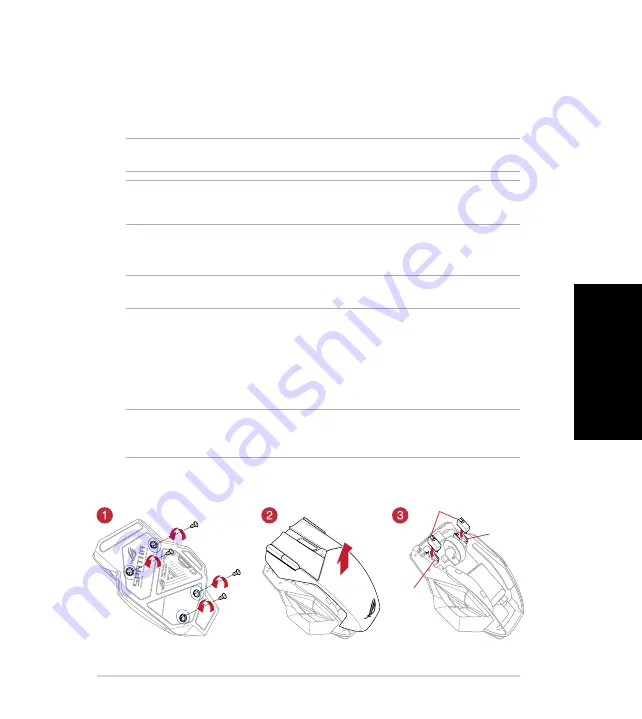
63
ROG Spatha ゲーミングマウス
日
本
語
充電ドック/ワイヤレスレシーバーのファームウェアを更新する
1. 「
ROG Armory
」を起動します。
2. 充電ドック / ワイヤレスレシーバーをコンピューターに接続します。
3. 利用可能な新しいファームウェアがある場合、ポップアップウィンドウが表示されます。画
面の指示に従ってファームウェアの更新を完了します。
ご参考:
利用可能な新しいファームウェアがない場合は、ポップアップメッセージは表示さ
れません。
ご注意:
ファームウェアの更新中に問題が発生した場合は、コンピューターからUSBケーブル
を一旦抜き、充電ドック/ワイヤレスレシーバーの「ペアリングボタン」を押しながらUSBケー
ブルをコンピューターに接続し、ファームウェアの更新を再実行してください。
スイッチの交換
ご参考 :
本製品と互換性のあるマイクロスイッチについては、ASUS オフィシャルサイト を
ご覧ください。 (www.asus.com)
マイクロスイッチを交換する場合、次の手順に従ってください。
1. ネジ (4 本 ) を取り外します。取外したネジは、後で使用するので大切に保管してく
ださい。
2. ラバーキャップを取り外します。
3. マイクロスイッチを交換します。
重要 :
• マイクロスイッチのスイッチ部がマウスの前方になるように設置します。
• マイクロスイッチはソケットの所定の位置に納まるようしっかり取り付けてください。
4. ラバーキャップを戻し、手順 1 で外したネジ (4 本 ) で固定します。
マウススイッチ
スイッチ用
ソケット
スイッチ用
ソケット
Содержание ROG Spartha
Страница 3: ...English 3 ROG Spatha Gaming Mouse Device features ...
Страница 78: ......






























